VSTSとHockeyAppを連携させるためには、以下の3つの作業が必要です。
・HockeyAppでアクセス用Tokenを生成
・VSTSでHockeyAppアクセス用のサービスエンドポイント作成
・VSTSのビルド定義にHockeyAppタスクを追加
最初にHockeyAppアクセス用Tokenを生成します。
HockeyAppのサイトで、右上のアイコン部分をクリックし、「Account Settings」をクリックします。
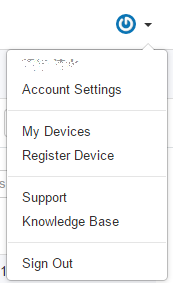
右側のメニューにある「API Tokens」をクリックすると、Tokenの生成画面になります。
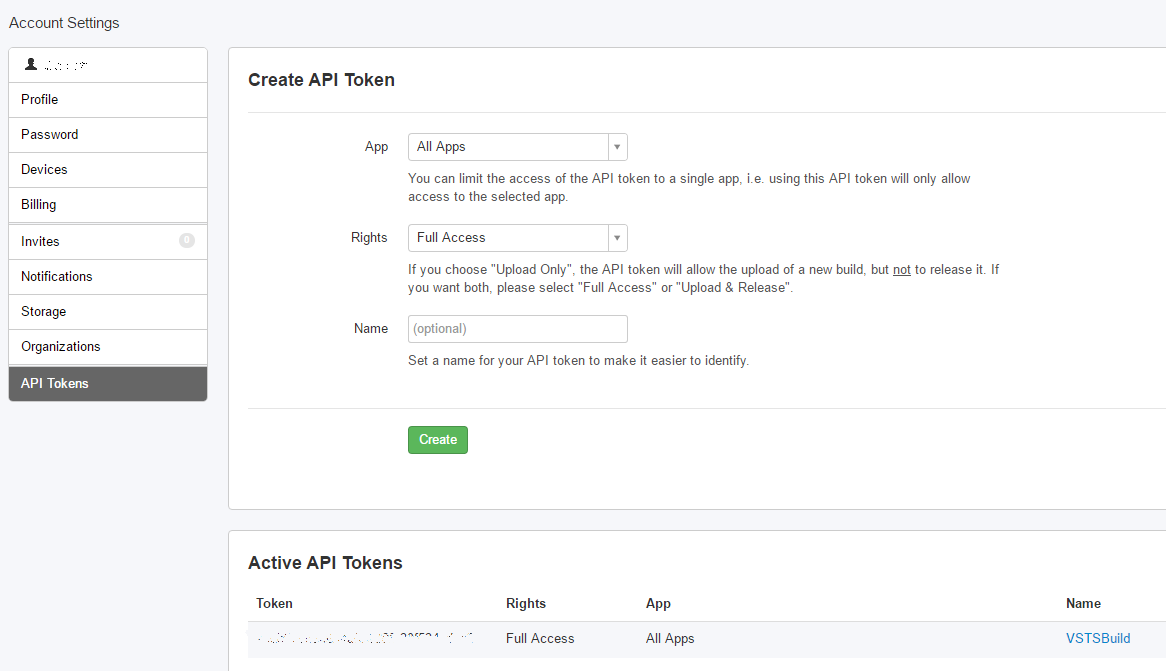
・App
Tokenの対象とするアプリを選択します。"All Apps"を選択すると、すべてのアプリで使用できるTokenになります。
・Rights
権限を選択します(選択肢はFull Access/Upload & Release/Upload Only/Read Onlyの4種類)。
今回は実機転送まで行うので"Full Access"か"Upload & Release"を選択します。
・Name
管理用の名称を入力します。
入力後、「Create」ボタンをクリックすると、下側の「Active API Tokens」に生成したTokenが追加されます。
次にHockeyAppにアクセスするためのサービスエンドポイントを追加します。
VSTSのサイトで、Settingsアイコン(歯車っぽいアイコン)から「Services」を選択します。
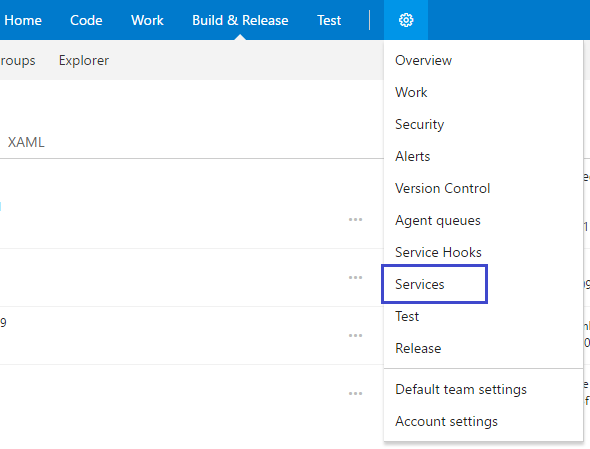
画面左側にある「New Service Endpoint」から「HockeyApp」をクリックします。
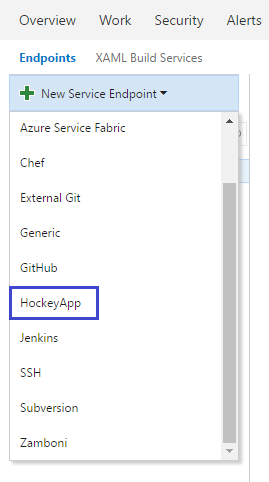
接続情報を入力する画面になるので、VSTS管理用の接続名(「Connection name」)と、先ほど生成したTokenを「API Token」に入力し、「OK」ボタンをクリックすると登録が完了します。
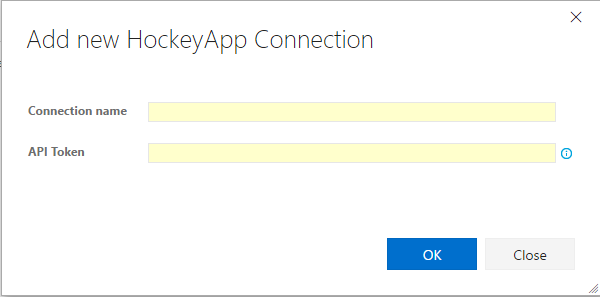
最後にVSTSのビルド定義にタスクを追加します。
ビルドタスクの追加画面から「Deploy」-「HockeyApp」を追加します。
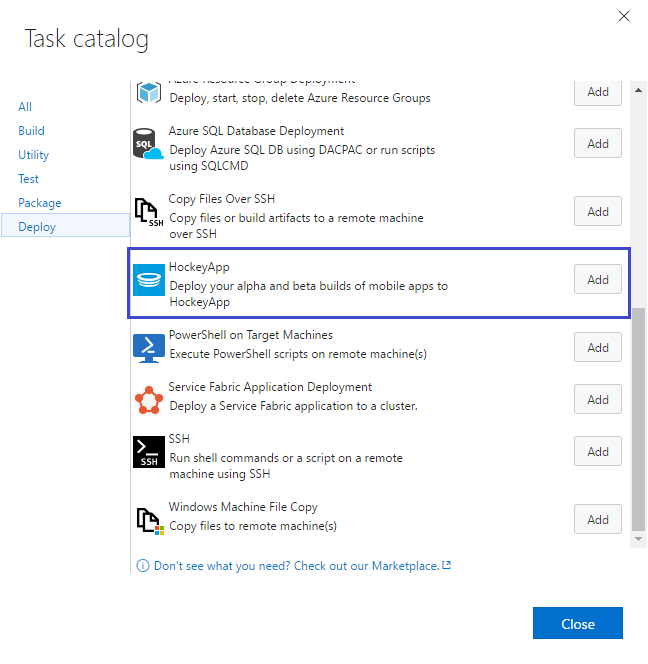
次の項目がとりあえず設定しておく対象かなと思います(これだけ設定すれば動作します)。
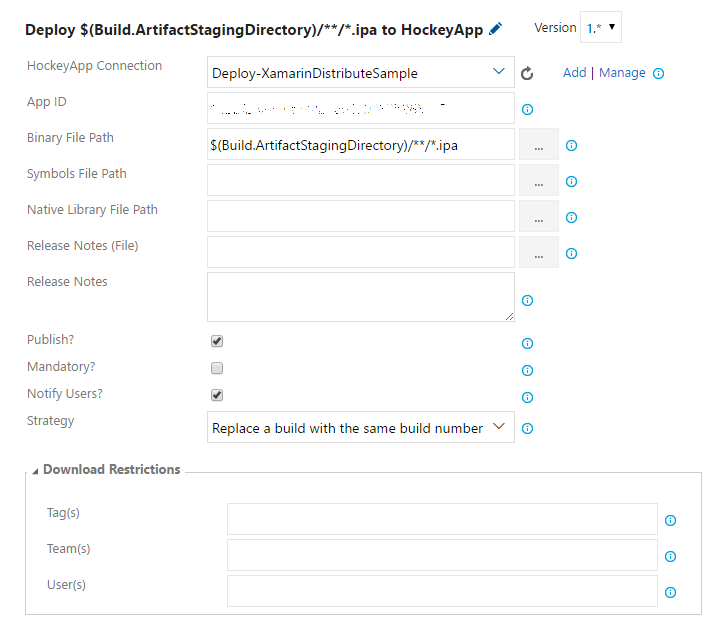
・HockeyApp Connection
先ほど作成したサービスエンドポイント名称を選択します。
・App ID
HockeyAppサイトでアプリを登録したときに表示されていたApp ID(32桁の16進数)を入力します。
・Binary File Path
テンプレートから作成したビルド定義であれば、「Copy Files to」タスクで"$(Build.ArtifactStagingDirectory)"にバイナリファイルをコピー済のはずですので、ここでは"$(Build.ArtifactStagingDirectory)/**/*.ipa"としておきます。
・Publish
ONにしておいて、HockeyAppからユーザがアプリをダウンロードできるようにします。
・Notify Users
ONにしておくと、HockeyAppに登録したユーザに対してアプリのダウンロード通知メールが配信されます。
・Strategy
ビルドを実行するたびに、HockeyApp側で管理しているビルド番号をインクリメントするかどうかを指定します。
ビルド定義を保存して実行すれば、HockeyAppのサイトにアプリケーションが転送されているはずです。
(「Latest Versions」の「Last Updated」にアプリケーションが登録された(=最終ビルドが実行された)時刻が出力されます)
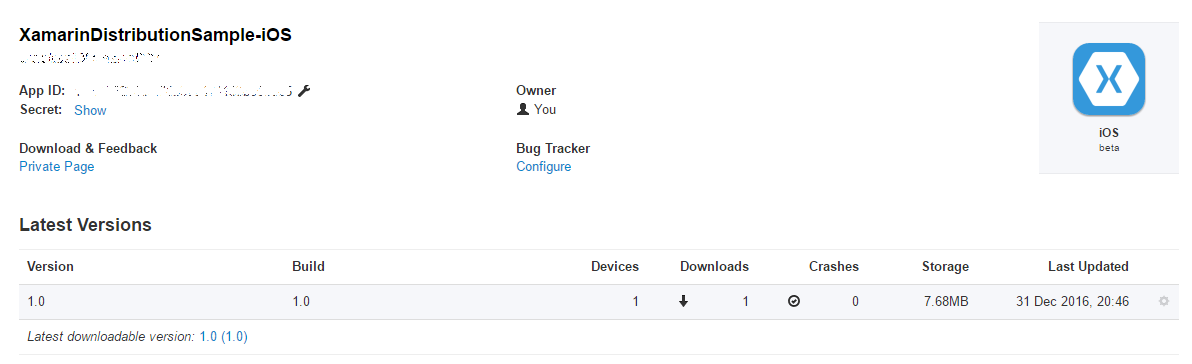
次は少し視点を変えて、テストユーザにどんな感じでがアプリを取得したり、バージョンアップ通知がくるかについてまとめます。